Рекомендуем ознакомиться со статьёй "Загрузка файлов на сайт с помощью FileZilla", в которой описан процесс работы с программой, которая может загрузить файл с вашего компьютера на сервер с сайтом. А так же с одной из статей. описывающих редактор файлов на сервере: "Средство разработки: Notepad++" или "Средство разработки: Atom"
Четвёртый способ изменения файлов на сайте - это изменение через панель управления хостингом. Давайте попробуем привести пример такого изменения файла. Для начала необходимо зайти в панель управления хостингом по адресу my.mousedc.ru. После входа/регистрации в системе, вы окажитесь на странице управления хостингом. В верхнем меню панели администрирования найдите пункт "Хостинг". Кликните на него:
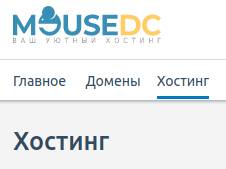 Если виртуальный хостинг ещё не заказан, то список будет пуст. В этом случае рекомендуем ознакомиться со статьёй "Как заказать виртуальный хостинг".
Если виртуальный хостинг ещё не заказан, то список будет пуст. В этом случае рекомендуем ознакомиться со статьёй "Как заказать виртуальный хостинг". Если виртуальный хостинг уже заказан, то необходимо перейти в его панель управления. Делается это несколькими способами. Первый - кликнуть на кнопку вызова выпадающего меню в списке, а затем кликнуть на кнопку "Перейти в панель":
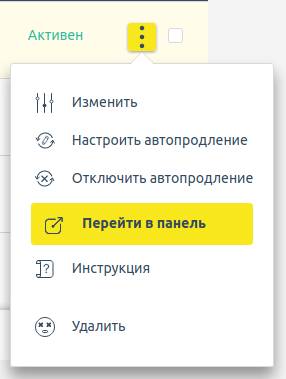 Либо можно кликнуть на название хостинга в списке, и в открывшемся окне изменения настроек найти кнопку "Меню". Оно вызовет то же самое выпадающее меню, в котором нужно кликнуть на пункт "Перейти в панель":
Либо можно кликнуть на название хостинга в списке, и в открывшемся окне изменения настроек найти кнопку "Меню". Оно вызовет то же самое выпадающее меню, в котором нужно кликнуть на пункт "Перейти в панель":
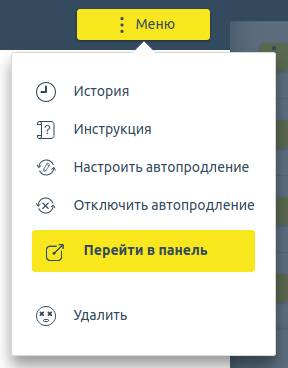 Произойдёт переход на панель администрирования виртуальным хостингом. Через эту панель мы попробуем изменить файлы уже существующего сайта. Для этого в левом боковом меню найдите пункт "Главное" - "Менеджер файлов":
Произойдёт переход на панель администрирования виртуальным хостингом. Через эту панель мы попробуем изменить файлы уже существующего сайта. Для этого в левом боковом меню найдите пункт "Главное" - "Менеджер файлов":
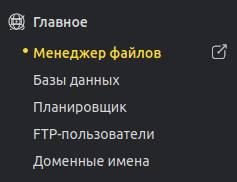 Откроется список файлов на сервере. Навигация по этому списку осуществляется как по папкам на компьютере. То есть необходимо выбрать нужную папку и кликнуть два раза левой кнопкой мыши, чтобы открыть эту папку.
Откроется список файлов на сервере. Навигация по этому списку осуществляется как по папкам на компьютере. То есть необходимо выбрать нужную папку и кликнуть два раза левой кнопкой мыши, чтобы открыть эту папку. Попробуйте открыть папку с названием "www":
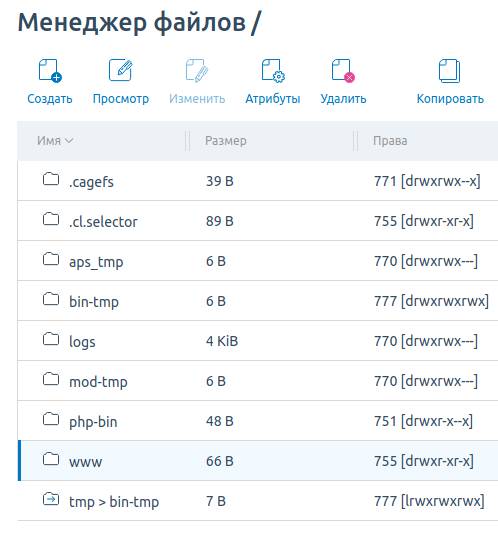 Внутри неё можно найти папки с названиями, идентичными названиям сайтов. Зайдите в папку нужного сайта с помощью двойного клика по ней. Затем выберите нужный для редактирования файл, кликнув на него один раз и затем нажмите на кнопку "Изменить" в верхнем меню сайта:
Внутри неё можно найти папки с названиями, идентичными названиям сайтов. Зайдите в папку нужного сайта с помощью двойного клика по ней. Затем выберите нужный для редактирования файл, кликнув на него один раз и затем нажмите на кнопку "Изменить" в верхнем меню сайта:
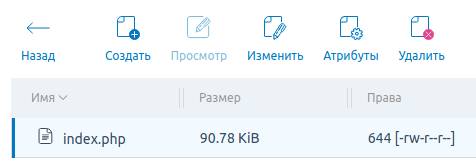 Откроется форма для изменения содержимого файла:
Откроется форма для изменения содержимого файла:
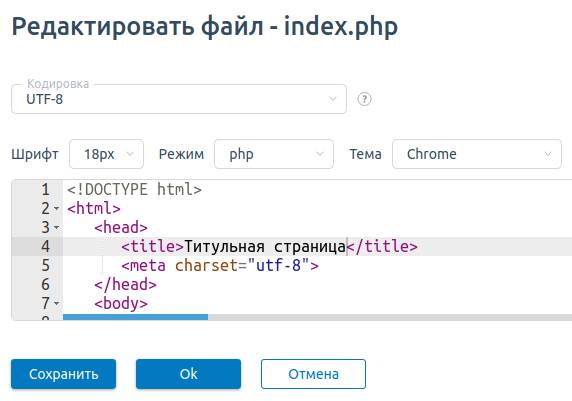 После внесения измений в файл необходимо нажать на кнопку "Сохранить", чтобы изменения вступили в силу. Если закрыть форму без сохранения, то файл не изменится.
После внесения измений в файл необходимо нажать на кнопку "Сохранить", чтобы изменения вступили в силу. Если закрыть форму без сохранения, то файл не изменится.






